外部機器を設置する
本製品は外部機器接続用としてUSBポートと外部機器駆動用コネクタを搭載しています。
USBポートにUSB機器を接続して充電できます。
また、USB-AポートにUSB接続対応製品を接続して、プリンターと連動して使用できます。<MCP30以外>
通信を目的としてタブレット/スマートフォン等を接続する場合は、USBケーブルを接続するをご参照ください。
外部機器駆動用コネクタに、別売りのメロディスピーカーやキャッシュドロアーを接続して、プリンターと連動して使用できます。
背面パネルにケーブルを接続する作業の前後には、リヤカバーの取り外し/取り付けを行ってください。
リヤカバーを外す/つける
USBポート<MCP30以外>
外部機器駆動用コネクタ
USBポート<MCP30以外>
USB-Aポート
お使いのタブレット等、USB機器のケーブルをUSB-A(2.4A/0.5A)ポートにつなぐことで、USB機器への給電(最大1.5A/最大0.5A)ができます。 また、USB-AポートにUSB接続対応製品*を接続して、プリンターと連動させて使用できます。
*USB接続対応製品:BSH-20U, BSH-20B, BSD-40U, BSH-32U, BSH-32B, SCD222U, BCR-POP1, USB HIDクラス(キーボードモード)機器
USB接続用のUSBケーブルは同梱されていません。市販またはUSB機器付属のUSBケーブルをお使いください。
ご注意
- USB-Bポート使用時、USB-A(2.4A)ポートはiOSデバイス、USB接続対応製品との通信を行いません。給電(最大1.5A)のみを行います。
- バーコードリーダー、カスタマーディスプレイは1台のプリンターにつきそれぞれ1台のみ接続可能です。
- ご使用のアプリケーション(またはシステム)がバーコードリーダー、カスタマーディスプレイをサポートしている場合にのみご利用いただけます。 サポート状況については、アプリケーション(またはシステム)の提供元にご確認ください。
1. プリンターにUSBケーブルを接続する
- USBケーブルのコネクタを、プリンター背面にあるポートに接続します。
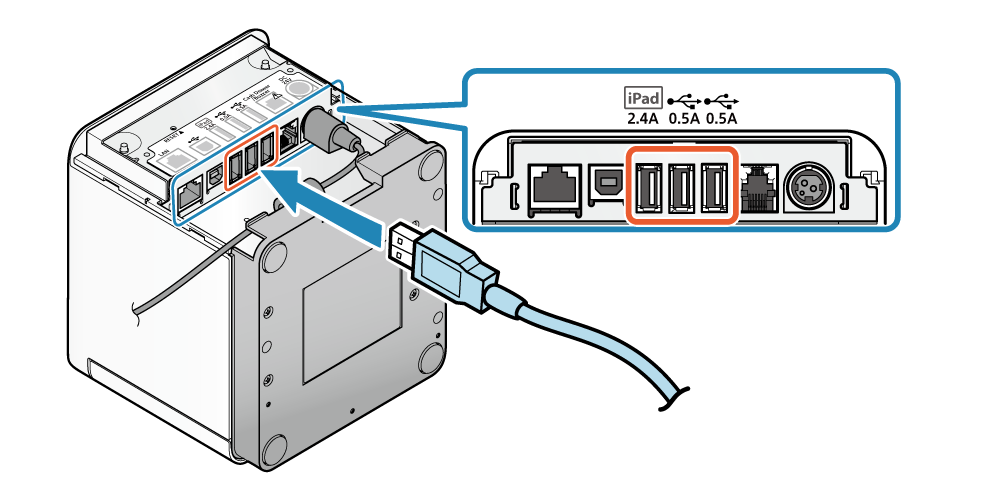
イラスト:MCP31L, MCP31LBの場合
メモ
2. ケーブルを配線する
- ケーブル排出口は左右と後方3箇所にあり、プリンターの設置場所に合わせて配線できます。
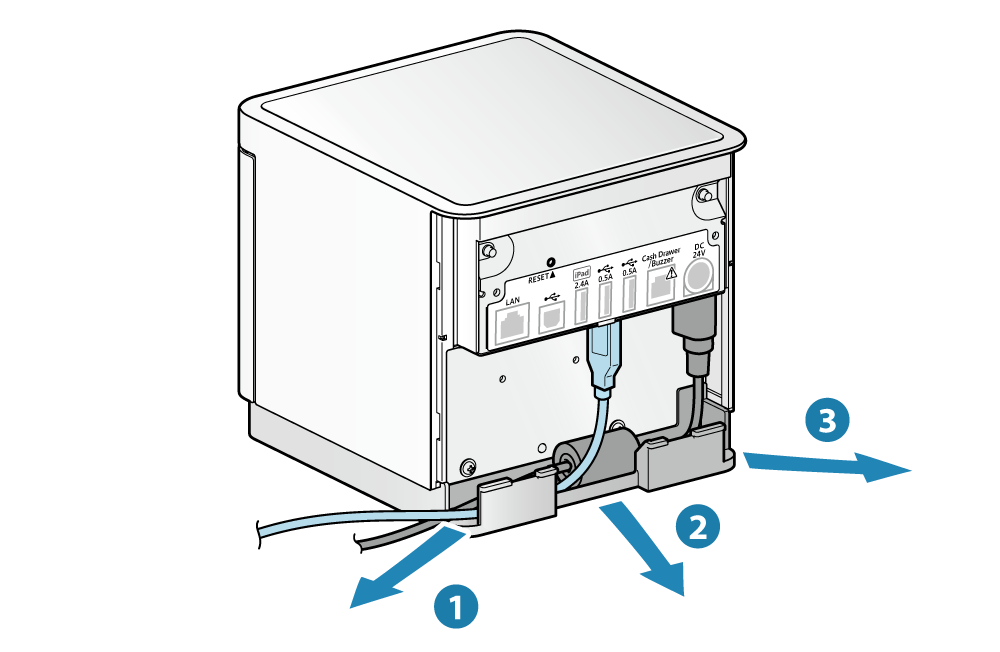
USB-C ポート
お使いのタブレット等、USB機器のケーブルをUSB-C ポート につなぐことで、USB機器への給電ができます。
接続後のプリンターの応答や給電可能電力は、使用するタブレット/スマートフォン/PCのインターフェイス形態と、使用するUSBケーブルの種類によって異なります。
給電を行うには、使用するデバイスのインターフェイス形態に応じて給電可能なケーブルをご使用ください。
デバイスのインターフェイス形態
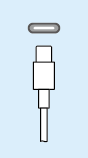
USB-CUSB PD対応
USBケーブル
USB-C ↔ USB-C(同梱)
プリンター応答
通信+給電 最大18W(9V/2A)
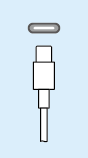
USB-CUSB PD非対応
USBケーブル
USB-C ↔ USB-C(同梱)
プリンター応答
通信または給電 最大15W(5V/3A) ※
※ 接続しても充電ができない場合、プリンターでUSB-C機能の切り替えが必要です。詳しくはUSB-C機能を切り替えるをご参照ください。
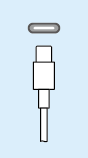
USB-CiPad Pro
USBケーブル
USB-C ↔ USB-C(同梱)
プリンター応答
給電 最大18W(9V/2A)
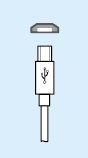
USB micro-B
USBケーブル
micro-B ↔ USB-C
プリンター応答
給電 最大7.5W(5V/1.5A)※
※ 最大7.5Wの給電を行うには、プリンターでUSB-C機能の切り替えを行ってください。詳しくはUSB-C機能を切り替えるをご参照ください。
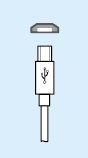
USB micro-B
USBケーブル + USB変換アダプター ※
[micro-B ↔ USB-A(メス)] ↔ USB-A(オス) ↔ USB-C
プリンター応答
給電不可(通信のみ)
※ デバイスによってはUSB変換アダプターの利用には対応していない場合があります。ご利用の際は運用前に十分な動作確認を行ってください。
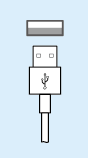
USB-A
USBケーブル
USB-A ↔ USB-C
プリンター応答
給電不可(通信のみ)
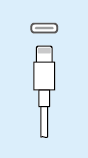
Lightning
USBケーブル
Lightning ↔ USB-C
プリンター応答
給電 最大2.5W(5V/0.5A)
1. プリンターにUSBケーブルを接続する
- USBケーブルのコネクタを、プリンターのUSB-C ポートに接続します。
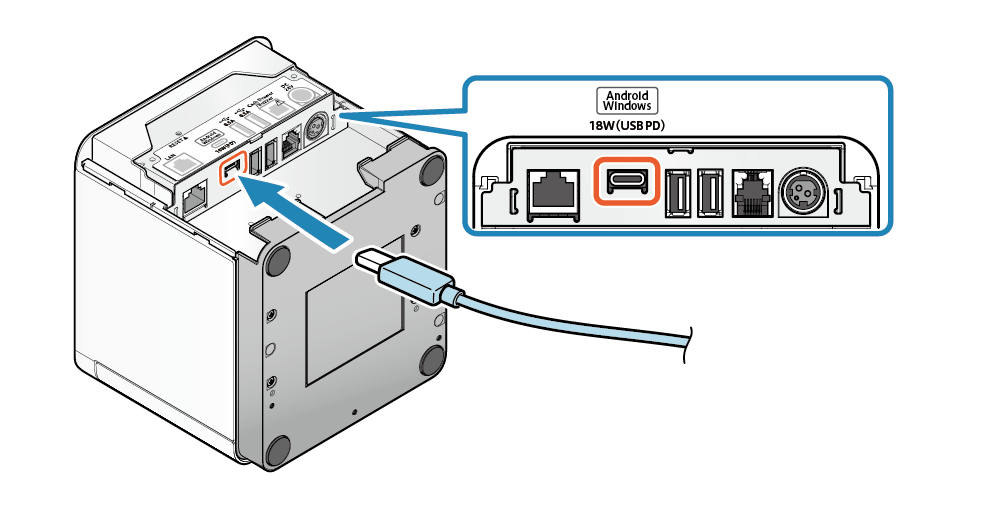
メモ
*USB PD(USBパワーデリバリー)とは
USBを使った電力供給に関する規格です。お使いのデバイスがUSB PDに対応するかは、Androidデバイスから専用のアプリを利用して確認できます。
詳しくはアプリをつかうをご参照ください。
2. ケーブルを配線する
- ケーブル排出口は左右と後方3箇所にあり、プリンターの設置場所に合わせて配線できます。
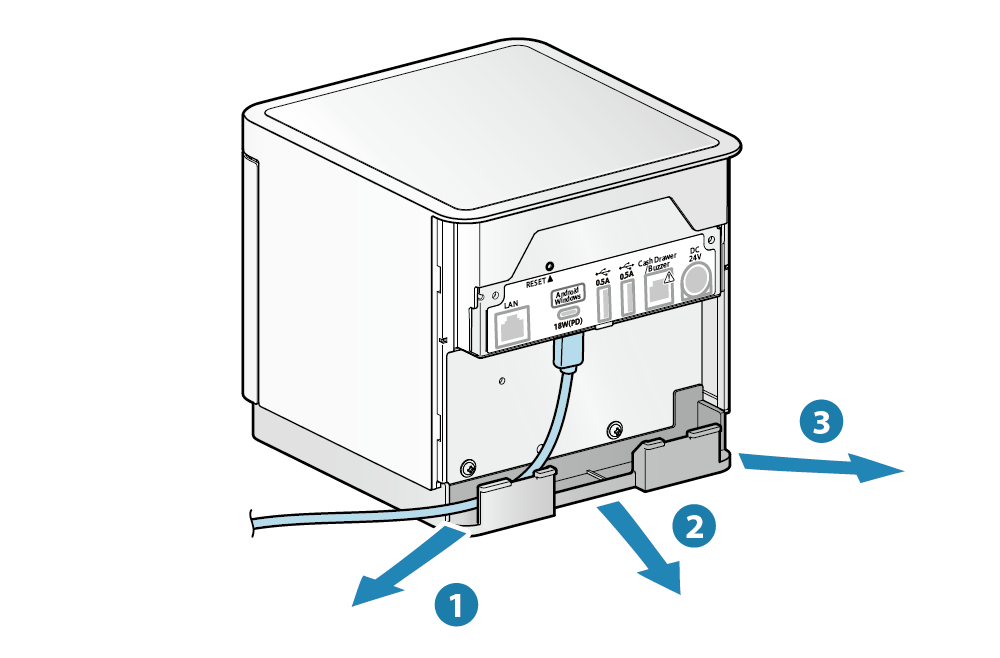
USB-A ポート
お使いのタブレット等 USB機器のケーブルをUSB-A(0.5A)ポートにつなぐことで、USB機器への給電(最大0.5A)ができます。 また、USB接続対応製品*を接続して、プリンターと連動させて使用できます。
*USB接続対応製品:SCD222U, BCR-POP1, USB HIDクラス(キーボードモード)機器
USB-A ポート接続用のUSBケーブルは同梱されていません。市販またはUSB機器付属のUSBケーブルをお使いください。
ご注意
- バーコードリーダー、カスタマーディスプレイは1台のプリンターにつきそれぞれ1台のみ接続可能です。
- ご使用のアプリケーション(またはシステム)がバーコードリーダー、カスタマーディスプレイをサポートしている場合にのみご利用いただけます。 サポート状況については、アプリケーション(またはシステム)の提供元にご確認ください。
1. プリンターにUSBケーブルを接続する
- USBケーブルのコネクタを、プリンター背面にあるポートに接続します。
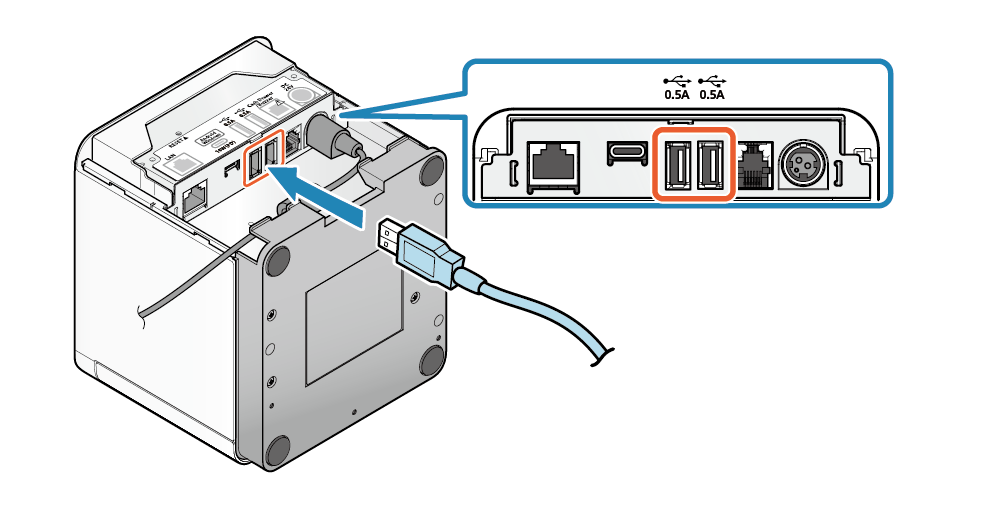
メモ
2. ケーブルを配線する
- ケーブル排出口は左右と後方3箇所にあり、プリンターの設置場所に合わせて配線できます。
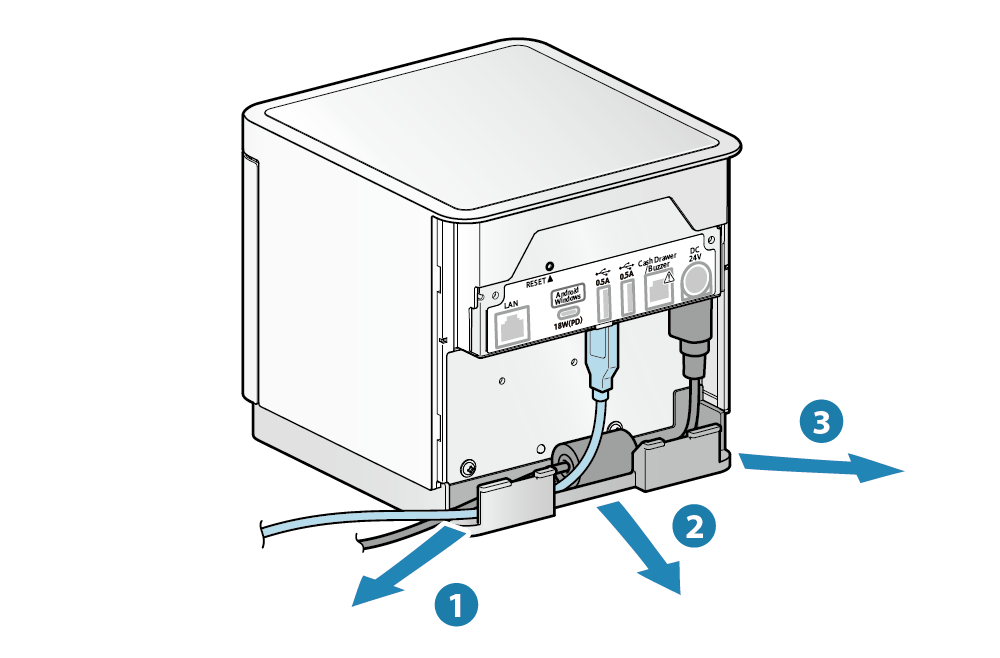
外部機器駆動用コネクタ
別売りのメロディスピーカーやキャッシュドロアーを接続すると、プリンターの動作に合わせて 音を鳴らしたり、キャッシュドロアーを開けたりすることができます。
設定はコマンドを使用して行うほか、専用のアプリ・ソフトウェアを使用して行うこともできます。
詳しくはコマンド仕様書、または 対応するマニュアルをご参照ください。
1. 電源を切る
- プリンターの電源を切り、電源プラグをコンセントから抜いてください。
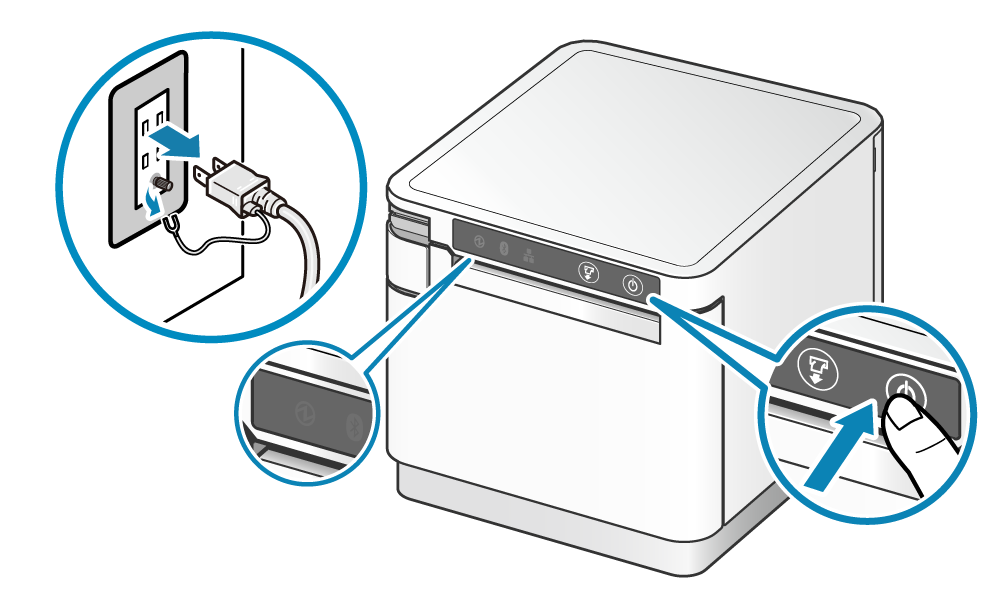
2. 外部機器のケーブルを接続する
- モジュラージャックを、プリンター背面にある外部機器駆動用コネクタに接続します。
- ケーブルは同梱されていません。市販または外部機器に付属のケーブルをお使いください。
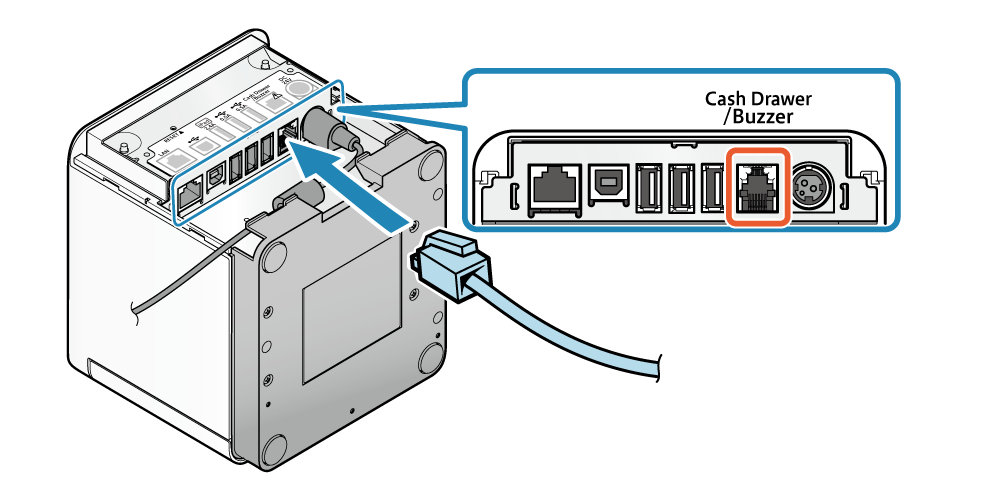
イラスト:MCP31L, MCP31LBの場合
3. ケーブルを配線する
- ケーブル排出口は左右と後方3箇所にあり、プリンターの設置場所に合わせて配線できます。
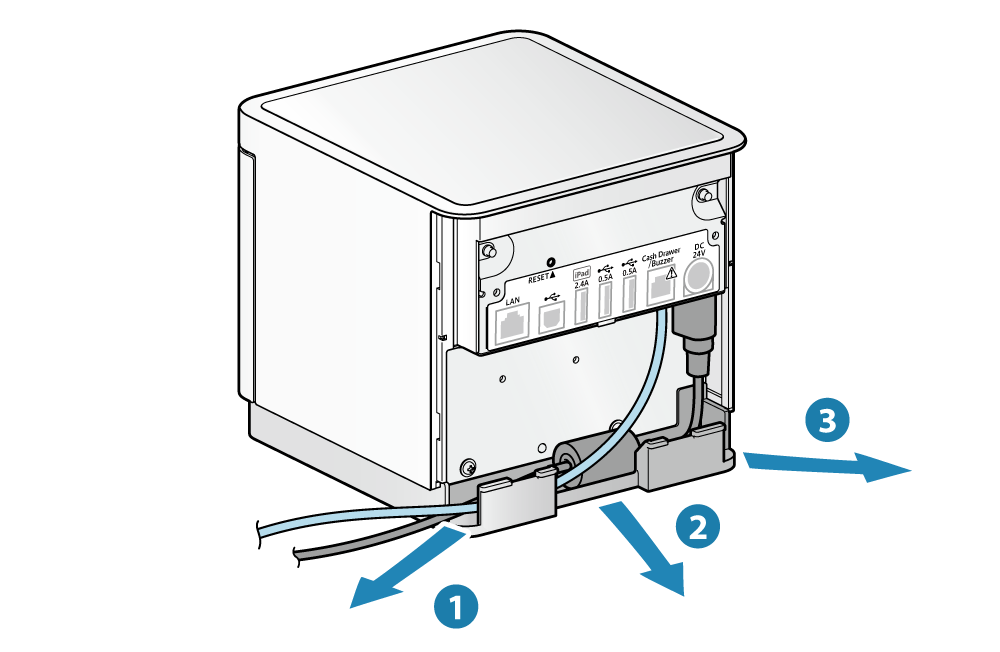
ご注意